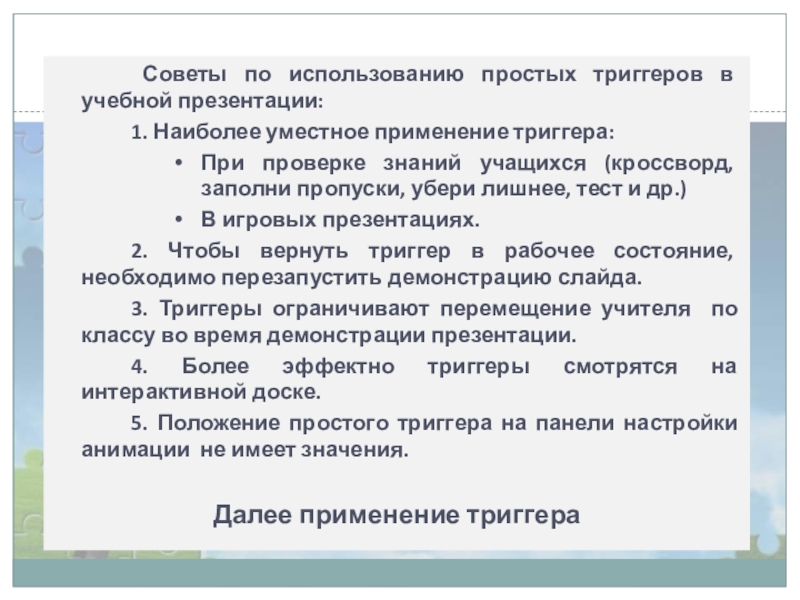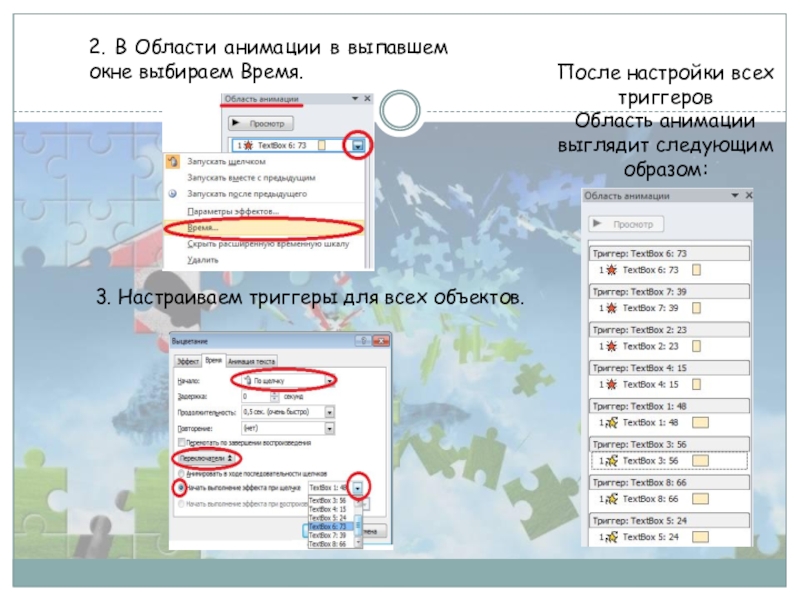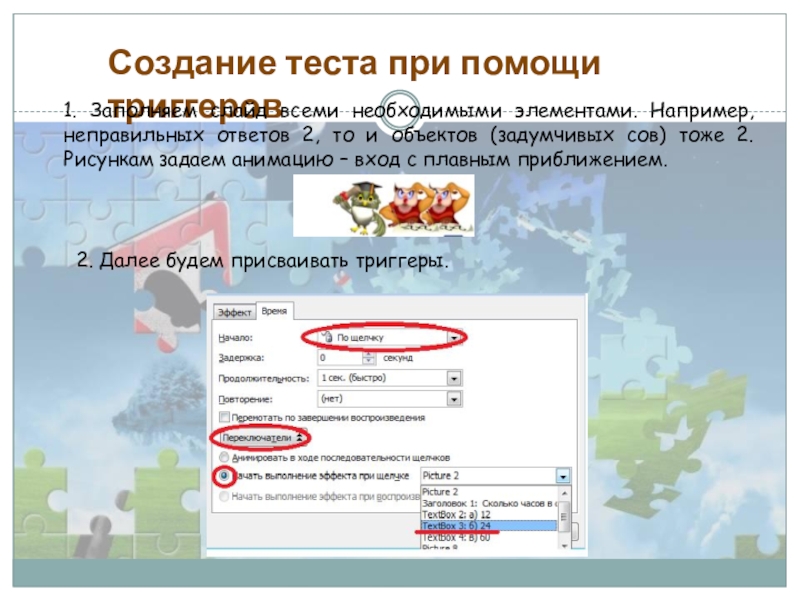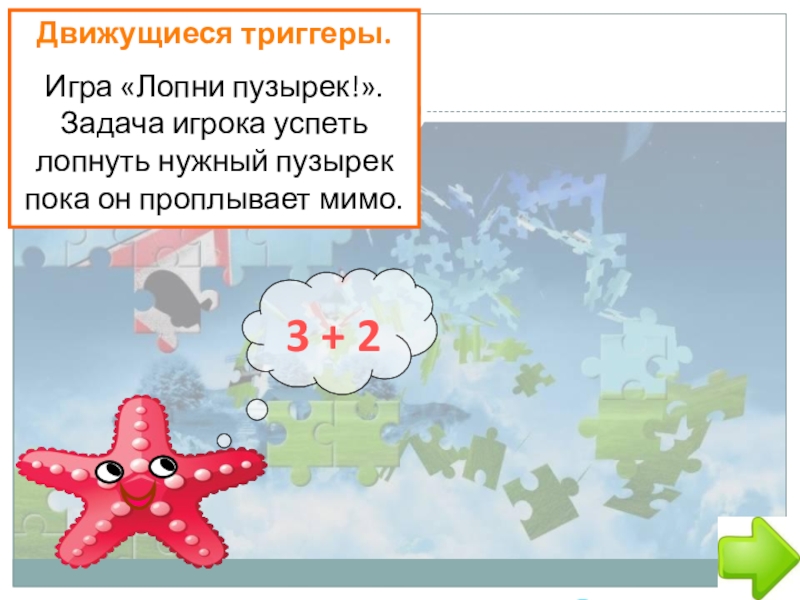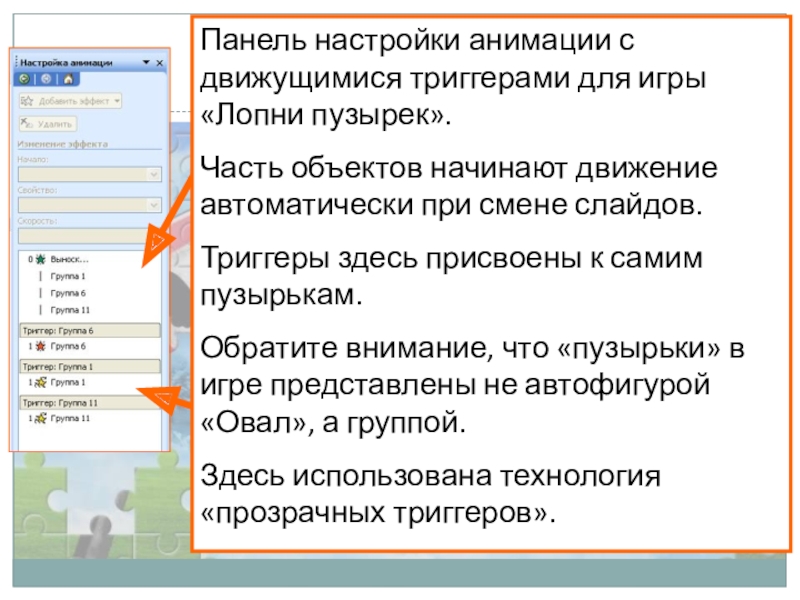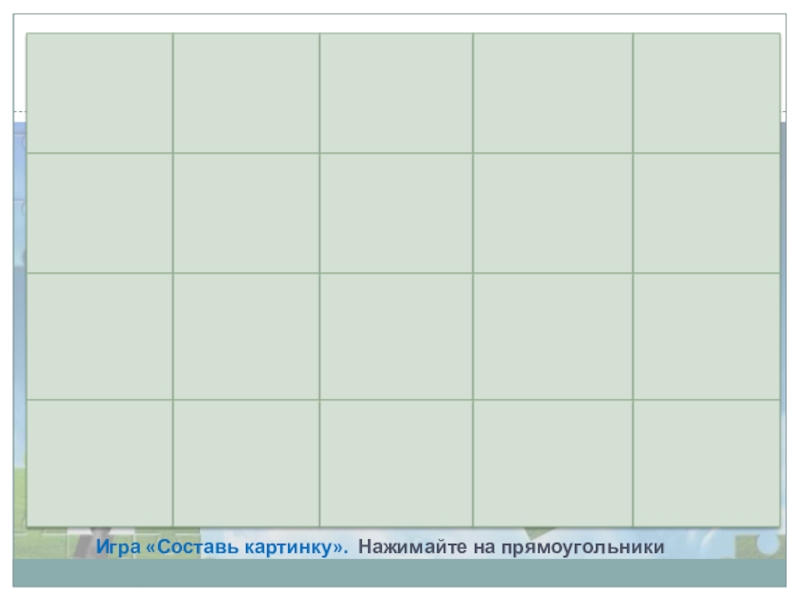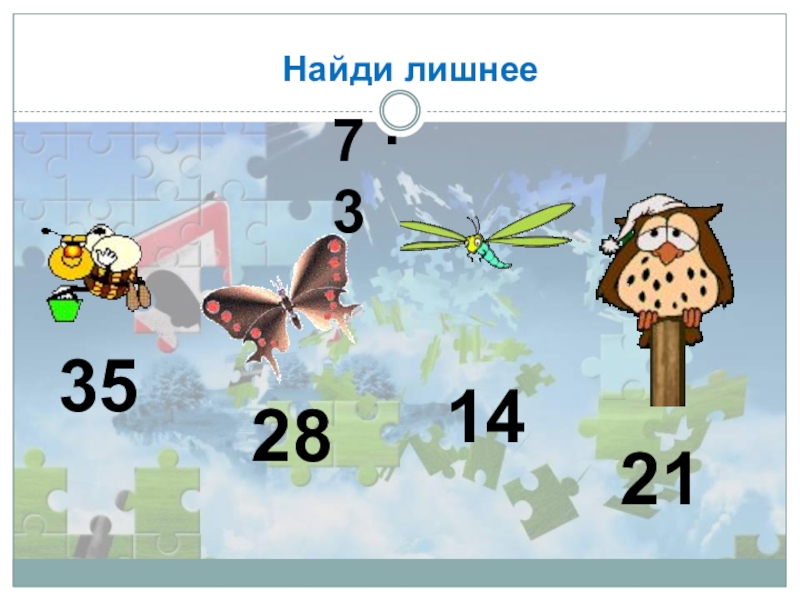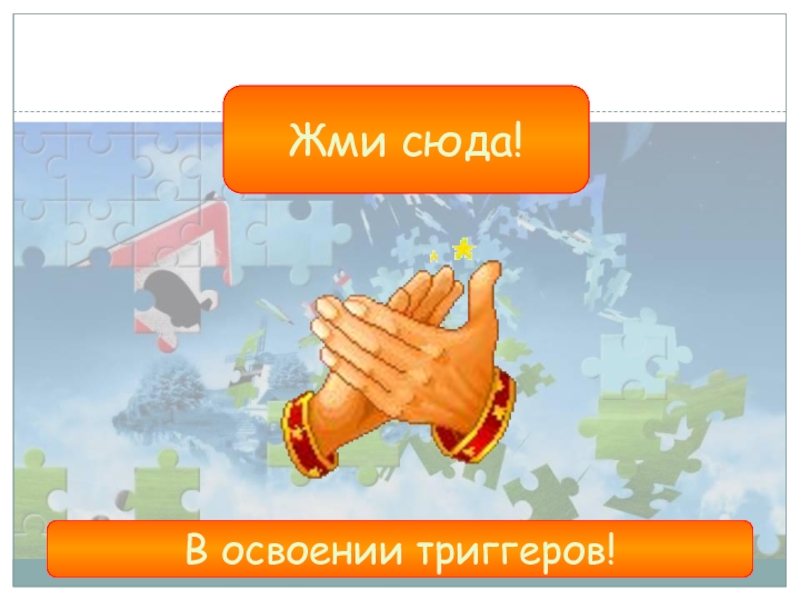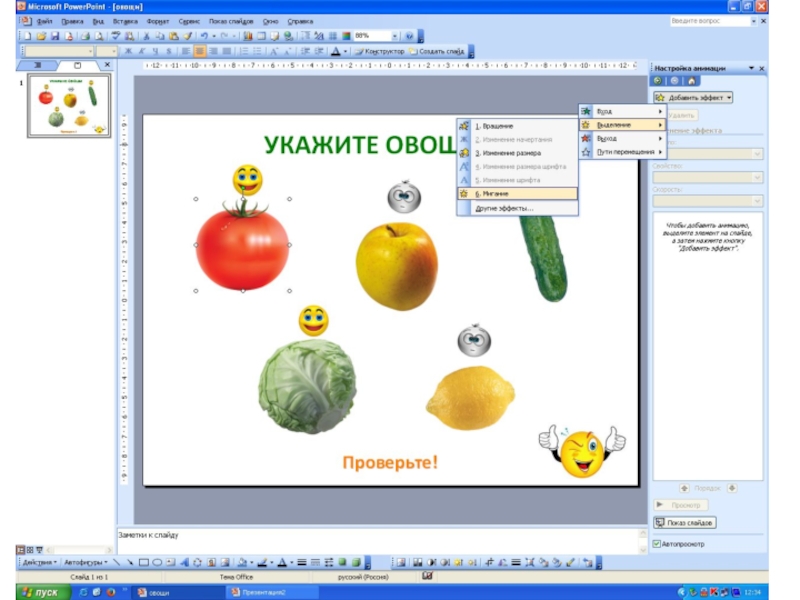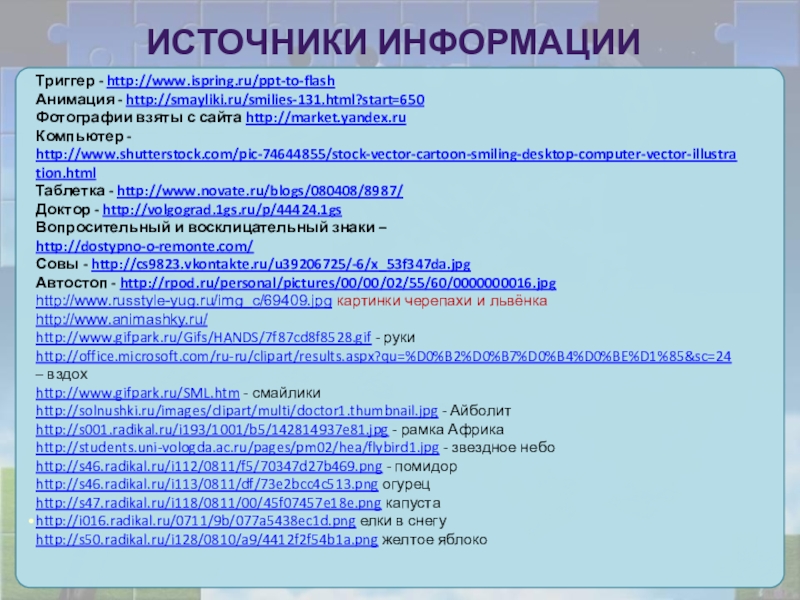- Главная
- Разное
- Образование
- Спорт
- Естествознание
- Природоведение
- Религиоведение
- Французский язык
- Черчение
- Английский язык
- Астрономия
- Алгебра
- Биология
- География
- Геометрия
- Детские презентации
- Информатика
- История
- Литература
- Математика
- Музыка
- МХК
- Немецкий язык
- ОБЖ
- Обществознание
- Окружающий мир
- Педагогика
- Русский язык
- Технология
- Физика
- Философия
- Химия
- Шаблоны, фоны, картинки для презентаций
- Экология
- Экономика
Презентация, доклад на тему Мастер-класс Триггеры в презентациях
Содержание
- 1. Мастер-класс Триггеры в презентациях
- 2. В соответствии с федеральными государственными образовательными стандартами
- 3. Профессия учителя одна из немногих, где требуется
- 4. Цель: формирование знаний, умений и навыков использования
- 5. В программе PowerPoint можно создавать различные интерактивные элементы урокаОдним из таких средств создания является триггер
- 6. С помощью триггера можно задать действие
- 7. Советы по использованию простых триггеров в
- 8. Создание «горячих зон» с помощью триггеровС помощью
- 9. Выберите устройства, предназначенные для ввода информации в ПК.
- 10. 1. Присваиваем объектам, кроме правильных, анимацию выхода
- 11. 2. В Области анимации в выпавшем окне
- 12. Пример создания игры с применением триггеров
- 13. Вылечи компьютер. Найди цифры, с помощью которых кодируется информация в компьютере.
- 14. Создание игры с применением триггеров1. Создаем презентацию.
- 15. Задание выполнено. Компьютер здоров.Вся информация в компьютере
- 16. Пример создания теста при помощи триггеров
- 17. Создание теста при помощи триггеров1. Заполняем слайд
- 18. Один школьный учитель заявил, что у него
- 19. Знаменитый путеводитель «Автостопом по галактике» утверждает, что
- 20. 3 + 2Движущиеся триггеры.Игра «Лопни пузырек!». Задача игрока успеть лопнуть нужный пузырек пока он проплывает мимо.
- 21. Панель настройки анимации с движущимися триггерами для
- 22. гр?заоагрозаеицветокцв?токам?чимячияииегрибыгр?бычасыоиияиач?сыовцар?дырядыеоаиеоаиетравалицол?цотр?ваволнарекар?кав?лнатропаврачигнездооаооаиегн?здовр?читр?пасадызимапятноаиеияп?тноз?мас?дызмеяпятакдлинаяиеидл?нап?такзм?я?вцаИгра «Составь картинку». Нажимайте на прямоугольники
- 23. 7 · 335281421Найди лишнее
- 24. Пря . кидтт
- 25. Успехов! Жми сюда! В освоении триггеров!
- 26. Приступим к практике
- 27. УКАЖИТЕ ОВОЩИПроверьте! ОТЛИЧНО!
- 28. Слайд 28
- 29. Слайд 29
- 30. Слайд 30
- 31. Слайд 31
- 32. Слайд 32
- 33. Слайд 33
- 34. Слайд 34
- 35. Триггер - http://www.ispring.ru/ppt-to-flashАнимация - http://smayliki.ru/smilies-131.html?start=650Фотографии взяты с
Слайд 2В соответствии с федеральными государственными образовательными стандартами реализация учебного процесса должна
Учащиеся легче вникают, понимают и запоминают материал, который они изучали посредством активного вовлечения в учебный процесс. Исходя из этого, основные методические инновации связаны сегодня с применением именно интерактивных методов обучения.
Интерактивный («Inter» - это взаимный, «act» - действовать) – означает взаимодействовать, находиться в режиме беседы, диалога с кем-либо.
Слайд 3Профессия учителя одна из немногих, где требуется постоянное саморазвитие, самосовершенствование.
А также, ФГОС четко обозначают требования к кадровым условиям реализации основной образовательной программы. Одно из них - ИКТ-компетентность учителя, которая является важнейшей составляющей профессиональной компетентности учителя.
Слайд 4Цель: формирование знаний, умений и навыков использования триггеров в программе PowerPoint,
Планируемые результаты:
Предметные: формирование умения применения триггеров при создании презентаций.
Метапредметные:
развитие умения создавать презентации для решения учебных, реальных и жизненных задач;
развитие компетентности в области использования ИКТ для представления информации и достижения результата.
Личностные: формирование коммуникативной компетентности в общении с коллегами в процессе исследовательской и творческой деятельности.
Оборудование:
компьютеры IBM PC с операционной системой MS Windows 7 и MS Office 2010;
мультимедийный проектор;
программа-презентация по теме урока;
Примеры слайдов с использованием триггеров.
Слайд 5В программе PowerPoint можно создавать различные интерактивные элементы урока
Одним из таких
Слайд 6 С помощью триггера можно задать действие любому объекту. Причем последовательность
Открывать задание можно по мере его выполнения.
Щелчок левой кнопкой мыши по объекту анимирует его, заставляя выполнять заранее заданное действие.
Триггер – средство анимации, позволяющее задать условие действия или времени выделенному элементу. При этом анимация запускается по щелчку.
Слайд 7 Советы по использованию простых триггеров в учебной презентации:
1. Наиболее уместное
При проверке знаний учащихся (кроссворд, заполни пропуски, убери лишнее, тест и др.)
В игровых презентациях.
2. Чтобы вернуть триггер в рабочее состояние, необходимо перезапустить демонстрацию слайда.
3. Триггеры ограничивают перемещение учителя по классу во время демонстрации презентации.
4. Более эффектно триггеры смотрятся на интерактивной доске.
5. Положение простого триггера на панели настройки анимации не имеет значения.
Далее применение триггера
Слайд 8Создание «горячих зон» с помощью триггеров
С помощью триггеров мы можем пользоваться
показать
скрыть
продолжим
Слайд 101. Присваиваем объектам, кроме правильных, анимацию выхода (например «исчезновение»), а нужным
Создание слайда с триггерами
Слайд 112. В Области анимации в выпавшем окне выбираем Время.
3. Настраиваем триггеры
После настройки всех триггеров
Область анимации выглядит следующим образом:
Слайд 14Создание игры с применением триггеров
1. Создаем презентацию. Важно, чтобы объекты были
2. Настраиваем анимацию.
Правильные ответы будем перемещать, выстраивая дорожку, неправильные – выход с масштабированием. Настроим триггеры всем группам.
Слайд 15Задание выполнено. Компьютер здоров.
Вся информация в компьютере кодируется с помощью нулей
Слайд 17Создание теста при помощи триггеров
1. Заполняем слайд всеми необходимыми элементами. Например,
2. Далее будем присваивать триггеры.
Слайд 18Один школьный учитель заявил, что у него в классе 100 детей,
1) 3
3) 8
2) 6
Слайд 19Знаменитый путеводитель «Автостопом по галактике» утверждает, что 6x9=42.
Какая система счисления
1) 8
2) 11
3) 13
Слайд 20
3 + 2
Движущиеся триггеры.
Игра «Лопни пузырек!». Задача игрока успеть лопнуть нужный
Слайд 21Панель настройки анимации с движущимися триггерами для игры «Лопни пузырек».
Часть объектов
Триггеры здесь присвоены к самим пузырькам.
Обратите внимание, что «пузырьки» в игре представлены не автофигурой «Овал», а группой.
Здесь использована технология «прозрачных триггеров».
Слайд 22гр?за
о
а
гроза
е
и
цветок
цв?ток
а
м?чи
мячи
я
и
и
е
грибы
гр?бы
часы
о
и
и
я
и
а
ч?сы
овца
р?ды
ряды
е
о
а
и
е
о
а
и
е
трава
лицо
л?цо
тр?ва
волна
река
р?ка
в?лна
тропа
врачи
гнездо
о
а
о
о
а
и
е
гн?здо
вр?чи
тр?па
сады
зима
пятно
а
и
е
и
я
п?тно
з?ма
с?ды
змея
пятак
длина
я
и
е
и
дл?на
п?так
зм?я
?вца
Игра «Составь картинку». Нажимайте на прямоугольники
Слайд 35Триггер - http://www.ispring.ru/ppt-to-flash
Анимация - http://smayliki.ru/smilies-131.html?start=650
Фотографии взяты с сайта http://market.yandex.ru
Компьютер - http://www.shutterstock.com/pic-74644855/stock-vector-cartoon-smiling-desktop-computer-vector-illustration.html
Таблетка
Доктор - http://volgograd.1gs.ru/p/44424.1gs
Вопросительный и восклицательный знаки –
http://dostypno-o-remonte.com/
Совы - http://cs9823.vkontakte.ru/u39206725/-6/x_53f347da.jpg
Автостоп - http://rpod.ru/personal/pictures/00/00/02/55/60/0000000016.jpg
http://www.russtyle-yug.ru/img_c/69409.jpg картинки черепахи и львёнка
http://www.animashky.ru/
http://www.gifpark.ru/Gifs/HANDS/7f87cd8f8528.gif - руки
http://office.microsoft.com/ru-ru/clipart/results.aspx?qu=%D0%B2%D0%B7%D0%B4%D0%BE%D1%85&sc=24 – вздох
http://www.gifpark.ru/SML.htm - смайлики
http://solnushki.ru/images/clipart/multi/doctor1.thumbnail.jpg - Айболит
http://s001.radikal.ru/i193/1001/b5/142814937e81.jpg - рамка Африка
http://students.uni-vologda.ac.ru/pages/pm02/hea/flybird1.jpg - звездное небо
http://s46.radikal.ru/i112/0811/f5/70347d27b469.png - помидор
http://s46.radikal.ru/i113/0811/df/73e2bcc4c513.png огурец
http://s47.radikal.ru/i118/0811/00/45f07457e18e.png капуста
http://i016.radikal.ru/0711/9b/077a5438ec1d.png елки в снегу
http://s50.radikal.ru/i128/0810/a9/4412f2f54b1a.png желтое яблоко
Источники информации